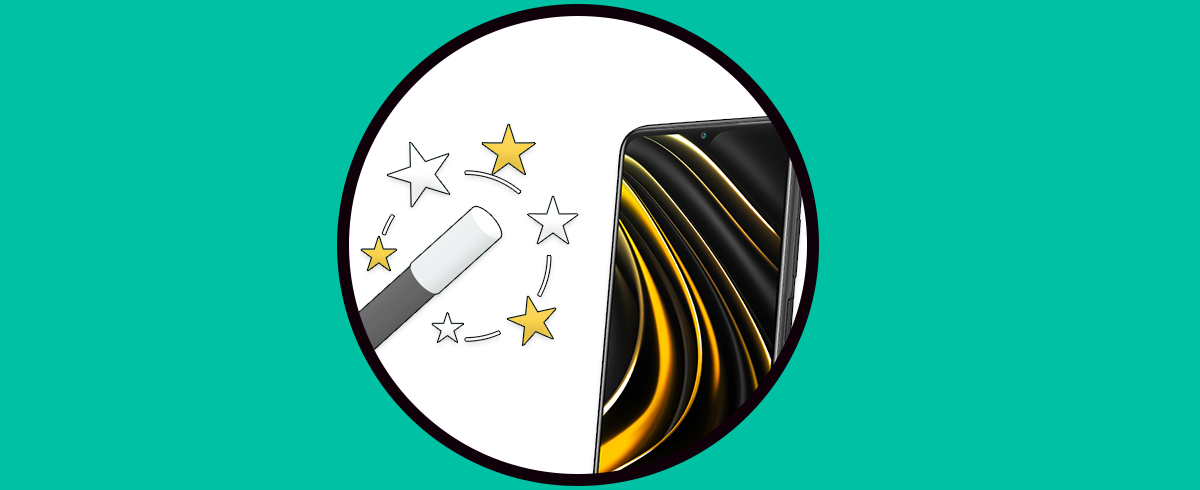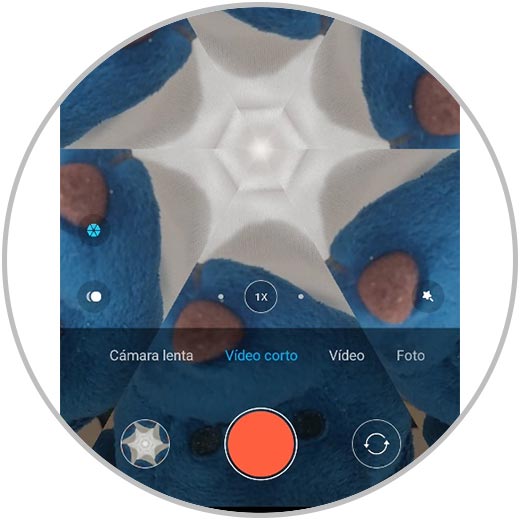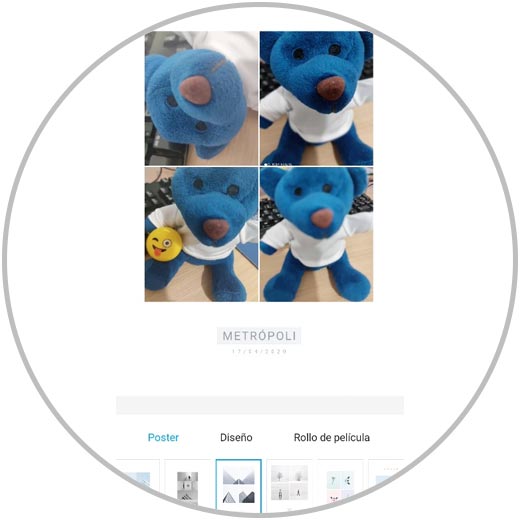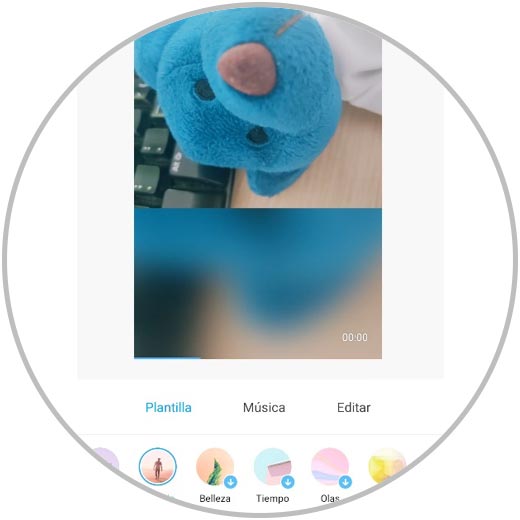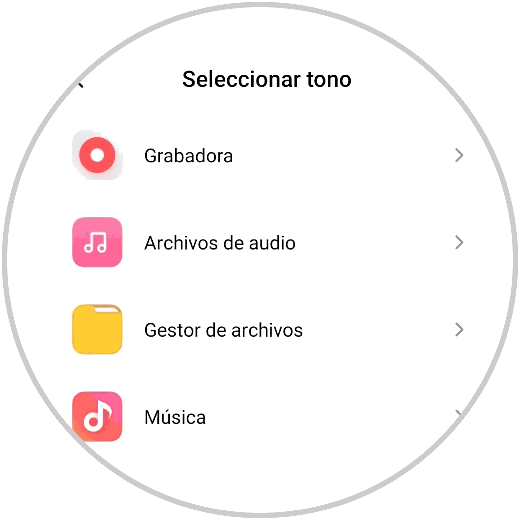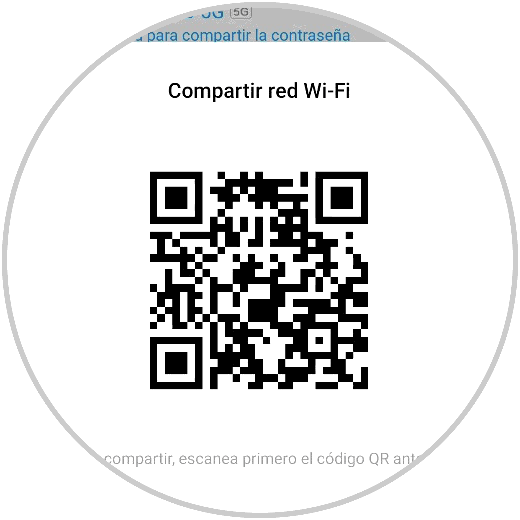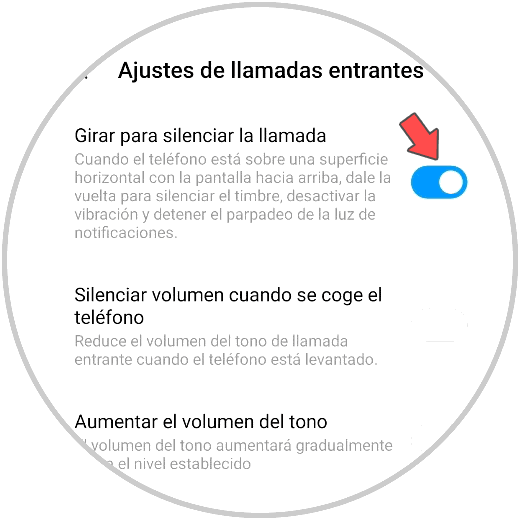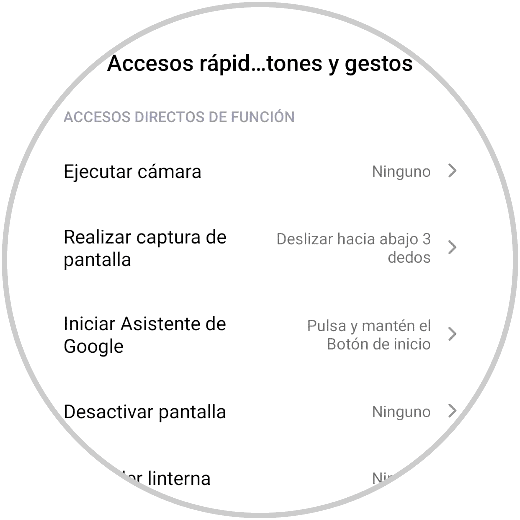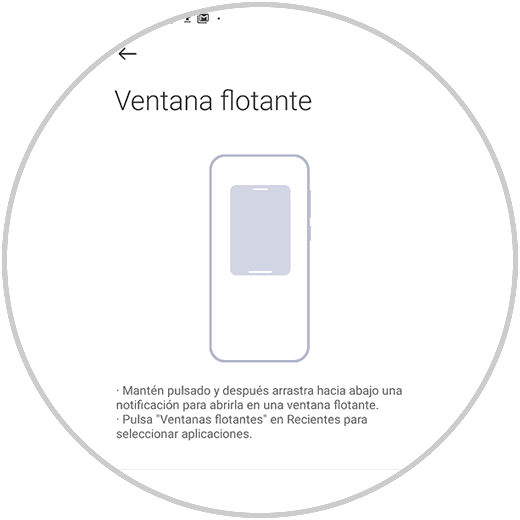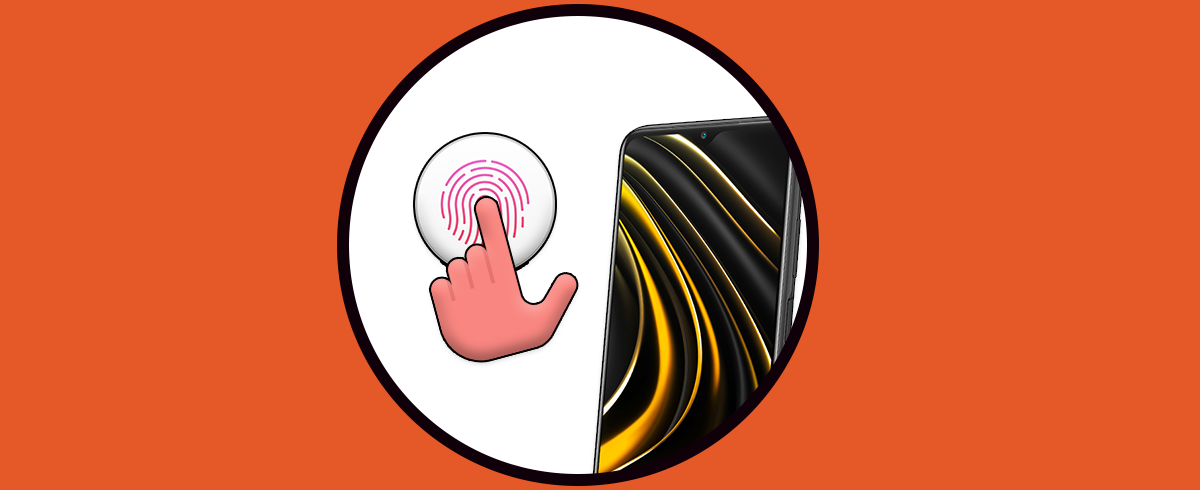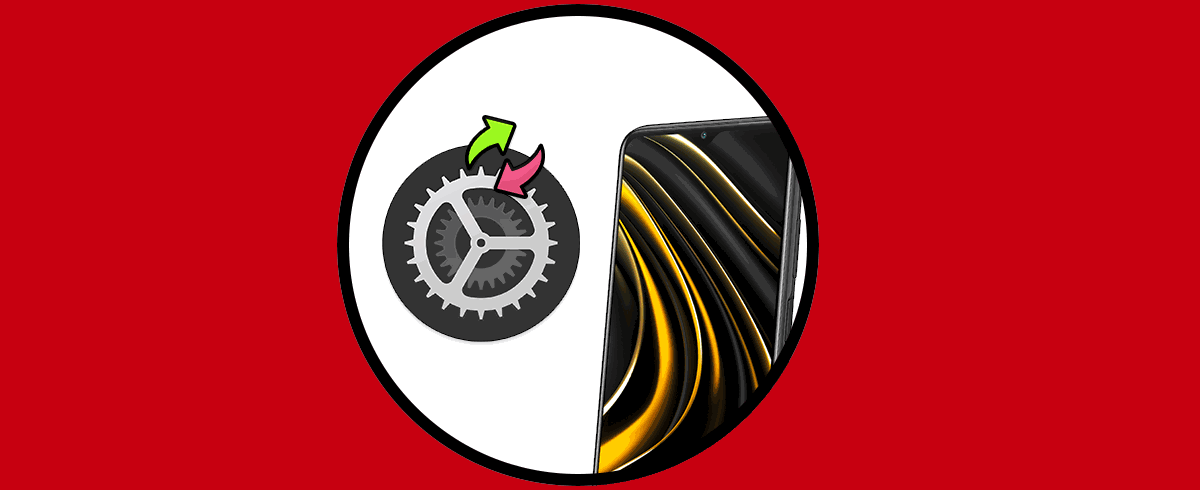En nuestro día a día, no son pocos los usos y funcionalidades que damos a nuestro teléfono móvil; ya que estos pequeños aparatos recogen cientos de usos sin necesidad de recurrir a varios dispositivos: Cámara de fotos y de vídeo, calculadora, linterna, calendario y otras muchas más.
Normalmente, conocemos las funciones más básicas de nuestro dispositivo, pero puede albergar otras muchas que escapan a nuestro conocimiento y que son muy útiles y es bueno conocer. Precisamente en este tutorial de Solvetic vamos a explicar los trucos que podemos realizar con el terminal Xiaomi Poco M3 de forma clara y paso por paso en forma de texto y vídeo.
1. Cómo usar filtro de vídeo en Xiaomi Poco M3
Tomar fotos o vídeos utilizando la cámara de nuestro terminal es, como ya hemos comentado, una de las acciones que realizamos con más frecuencia. Pero muchas veces la cámara dispone de muchas funcionalidades que desconocemos. Una de las que nos ofrece el Poco M3 es la posibilidad de utilizar diferentes “filtros” a la hora de realizar vídeos, y esto se hace de la siguiente forma:
- Pulsa en “Cámara”.
- Desliza hasta la pestaña “Más”.
- Pulsa sobre “Vídeo corto”.
- Aparecerá un icono con forma de varita. Pulsa sobre éste.
- Al pulsar, aparecerán los diferentes efectos que puedes añadir al vídeo. Pulsa sobre el que quieras utilizar para grabar.
2. Cómo hacer collage en Xiaomi Poco M3
Cuando hablamos de fotos, una de las posibilidades que más nos gustan como usuarios es la posibilidad de realizar un collage que incluya varias de nuestras fotos en una misma imagen. Existen montones de Apps que permiten realizar esta acción, pero en el caso del Xiaomi Poco M3 podemos realizarlo sin la necesidad de descargar nada. Para esto los pasos a seguir son:
- Pulsa en “Galería”.
- Selecciona el icono de 3 puntos que aparece en la esquina superior derecha de la pantalla.
- Pulsa en “Collages”.
- Ahora selecciona la opción “Fotos” o la opción “Albumes”.
- Elige el diseño que quieres para tu collage.
- Una vez conforme con el resultado, pulsa en “Guardar”
3. Cómo hacer vídeo con fotos y música Xiaomi Poco M3
Ésta es otra de las posibilidades favoritas de los usuarios a la hora de utilizar las imágenes que realizan con su móvil. Normalmente para esto podemos recurrir a Apps de terceros que tendremos que descargar, pero en Xiaomi Poco M3 esto no será necesario si hacemos lo siguiente:
- Selecciona la “Galería”.
- Pulsa en el icono de 3 puntos ubicado en la esquina superior derecha.
- Pulsa en la opción “Clip”.
- Entra en “Fotos” o “Álbumes” y selecciona las imágenes que quieras añadir.
- Ahora, selecciona la plantilla para tu clip, además de la música y edita los aspectos que quieras.
- Puedes guardar tu creación seleccionando “Guardar”.
4. Cómo activar el Modo oscuro Xiaomi Poco M3
El modo oscuro supone una revolución a la hora del descanso ocular, ya que son muchas las horas que pasamos delante de pantallas forzando nuestra vista. El modo oscuro ofrece una capa de personalización en la cual toda la pantalla se queda en negro, haciendo que el esfuerzo que realiza nuestra vista sea mucho menor. Si quieres poner el modo oscuro en tu Xiaomi Poco M3, sigue estos pasos:
5. Cómo bloquear Aplicaciones con contraseña Xiaomi Poco M3
La protección de nuestros datos es algo esencial cuando utilizamos cualquier dispositivo, y en el teléfono móvil no iba a ser menos. Es por esto que protegemos nuestros teléfonos con patrones y contraseñas que impiden el acceso a terceros a los mismos; o con métodos más personalizados como puede ser la huella o el reconocimiento facial.
Pero puede ser que quieras aportar una protección extra a alguna App en concreto, y precisamente en este vídeo explicamos como poner contraseña a una App en el Xiaomi Poco M3.
6. Cómo poner canción como notificación Xiaomi Poco M3
La personalización de nuestros terminales es un aspecto muy importante, y elegir el tono de las notificaciones forma parte de esta personalización. Si queremos poner una canción como tono de notificación en nuestro Poco M3, haz lo siguiente:
- Pulsa en “Ajustes”.
- Selecciona “Sonido y vibración”.
- Pulsa en “Notificaciones”.
- Pulsa en “Todos los tonos de llamada” y elige uno en “Tono de llamada local”.
- Selecciona el tema que quieres poner desde los archivos de audio, el gestor de archivos o la música.
7. Compartir WiFi con código QR Xiaomi Poco M3
En cualquier situación en la que la conexión no es buena podemos vernos obligados a compartir el WiFi desde nuestro terminal. En el caso del Poco M3 la manera es muy cómoda, ya que permite compartir el WiFi desde un código QR de una manera rápida y sencilla. Para esto, los pasos son los siguientes:
- Pulsa en “Ajustes”.
- Selecciona la opción “WiFi”.
- Pulsa en el botón azul “Toca para compartir la contraseña”.
- Aparecerá el código QR para compartir WiFi en la pantalla.
8. Cómo duplicar Apps en Xiaomi Poco M3
El Xiaomi Poco M3 tiene la característica de Dual Sim, lo cual nos da la capacidad de poder utilizar 2 cuentas o 2 aplicaciones con diferentes números de teléfono desde este dispositivo y de manera simultánea, como por ejemplo en el caso de WhatsApp. Si quieres saber cómo duplicar Apps en el Xiaomi Poco M3, te lo mostramos paso a paso en este enlace:
9. Cómo girar el teléfono para silenciar llamadas en Xiaomi Poco M3
Es cierto que el teléfono móvil se ha convertido en nuestro más fiel compañero, pero existen ocasiones en las que una llamada puede interrumpir un momento en el que nos sentimos ocupados. En Xiaomi Poco M3 tenemos la posibilidad de silenciar una llamada únicamente girando nuestro terminal y apoyándolo boca abajo. Para esto tendremos que realizar la siguiente configuración en nuestro teléfono:
- Pulsamos en “Ajustes”.
- Seleccionamos “Aplicaciones”.
- Pulsamos en “Ajustes de aplicaciones del sistema”.
- Seleccionamos “Ajustes de llamada”.
- Pulsamos en “Ajustes de llamadas entrantes”.
- Activamos la pestaña de “Girar para silenciar llamada”.
10. Cómo configurar botones para accesos rápidos Xiaomi Poco M3
Vivimos en un mundo rápido en el que nos gusta coger atajos para todo, y en este caso el Xiaomi Poco M3 nos ofrece la posibilidad de configurar accesos rápidos desde los ajustes del mismo. Para esto tienes que seguir los pasos que te describimos:
- Selecciona “Ajustes”.
- Pulsa en “Ajustes adicionales”.
- Pulsa en “Accesos directos de botones”.
- Adjudica una función y el botón con el que darás acceso a la misma.
11. Cómo configurar ventana flotante Xiaomi Poco M3
Las ventanas flotantes son realmente útiles a la hora de realizar varias acciones con nuestros teléfonos al mismo tiempo, ya que nos permiten gestionar varios apartados o Apps del terminal a la vez. Para activar esta función, sigue estos pasos:
- Pulsa en “Ajustes”.
- Selecciona “Ajustes especiales”.
- Selecciona “Ventana flotante”.
12. Cómo activar gestos Xiaomi Poco M3
Son bien conocidos los botones de Android que sirven para movernos en las pantallas y que aparecen en la parte inferior de la misma; pero lo que mucha gente no sabe es que estos botones se pueden sustituir por gestos en muchos terminales, y el Xiaomi Poco M3 es uno de ellos. En este enlace te explicamos cómo hacerlo:
Con estos trucos podrás sacar el máximo partido a tu Xiaomi Poco M3 y realizar con éste montones de acciones que quizá desconocías que se podían realizar.